윈도우에서 다른 프로그램을 설치하지 않고도 사진에 있는 글자들을 쉽게 텍스트로 변환할 수 있습니다. 몇 번의 클릭만 하면 이미지 속에 있는 글자들을 텍스트로 변환해서 사용할 수 있는데요. 방법을 자세히 알려 드리겠습니다.
사진 이미지를 텍스트로 변환하는 방법 - 글자 추출
- 이미지 파일을 엽니다.
- 스크린샷 버튼을 누릅니다.
- 캡처 도구를 엽니다.
- 이미지 텍스트 변환 버튼을 누릅니다.
- 텍스트를 복사합니다.
- 워드나 메모장 등 필요한 곳에 복사합니다.
위의 순서대로 하면 누구나 사진 속의 글자를 텍스트로 변환하여 사용할 수 있습니다.
윈도우에서 이미지 파일을 엽니다. 종이를 사진으로 찍은 것도 괜찮습니다.
애국가 가사가 적혀 있는 종이를 찍은 사진으로 해보겠습니다. 이미지 사진을 열고 스크린샷 버튼을 눌러 스크린샷을 찍습니다. 스크린샷은 키보드 우측 상단에 있는 <PrtScr> 혹은 <윈도우 + 쉬프트 + S>를 눌러 찍을 수 있습니다.

스크린샷을 찍으면 화면 우측 하단에 캡처 도구 창이 자동으로 나옵니다. 캡처 도구 창을 눌러 실행합니다.

챕터 도구를 열면 상단에 '텍스트 작업' 버튼이 있습니다. 아래 이미지에서 표시된 부분입니다. 이 버튼을 클릭합니다.
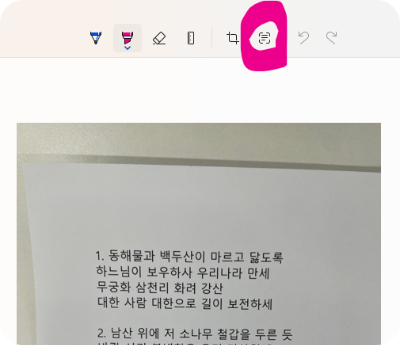
이제 텍스트가 인식되었습니다. 모든 텍스트 복사를 클릭합니다.
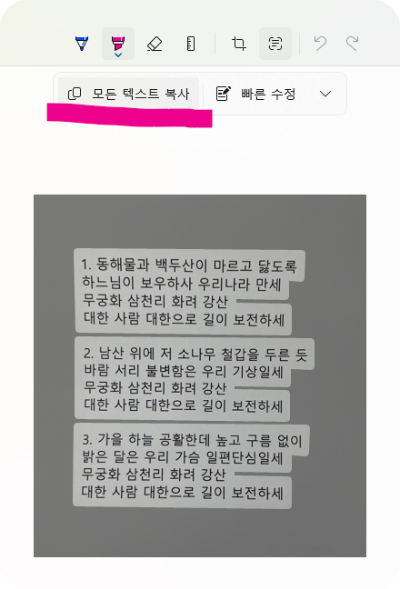
메모장 등을 열어 원하는 곳에 붙여넣기 합니다. 붙여넣기는 <컨트롤 + v>를 누르면 할 수 있습니다.
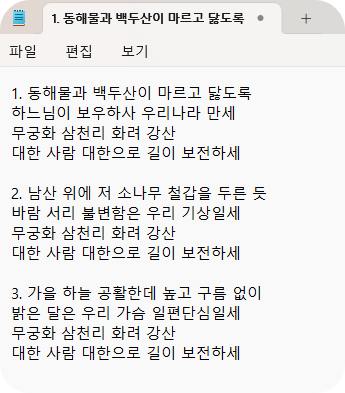
이제 사진 이미지 속 글자들이 텍스트 파일로 변환되어 원하는 곳에 붙여넣기가 되었습니다.
이렇게 하면 윈도우에서 별도의 프로그램의 설치하지 않고도 사진 이미지 속에 있는 글자들을 텍스트로 변환하여 사용할 수 있습니다. 이제 사진 속 글자가 필요할 때 힘들게 타이핑하지 마시고 알려 드린 방법대로 변환하여 사용하시면 되겠습니다.
'생활 정보' 카테고리의 다른 글
| 초등학생 입학 선물 추천: 설렘과 성장을 응원하는 특별한 선물 (0) | 2024.02.08 |
|---|---|
| 다나와보다 싸게 게임 & 영상 편집용 조립 PC 구입한 후기 - 용산 전자랜드 (0) | 2024.02.05 |
| 2024 정월대보름 날짜 - 정월대보름 음식 및 풍속 안내 (0) | 2024.02.01 |
| 2월~3월 국내 등산 추천 코스 4곳 - 봉래산, 거류산, 국망봉, 내장산 (0) | 2024.02.01 |
| 카카오톡 파일 보내는 방법 (+ 사진 보내기) - 컴퓨터 & 핸드폰 (0) | 2024.01.30 |



